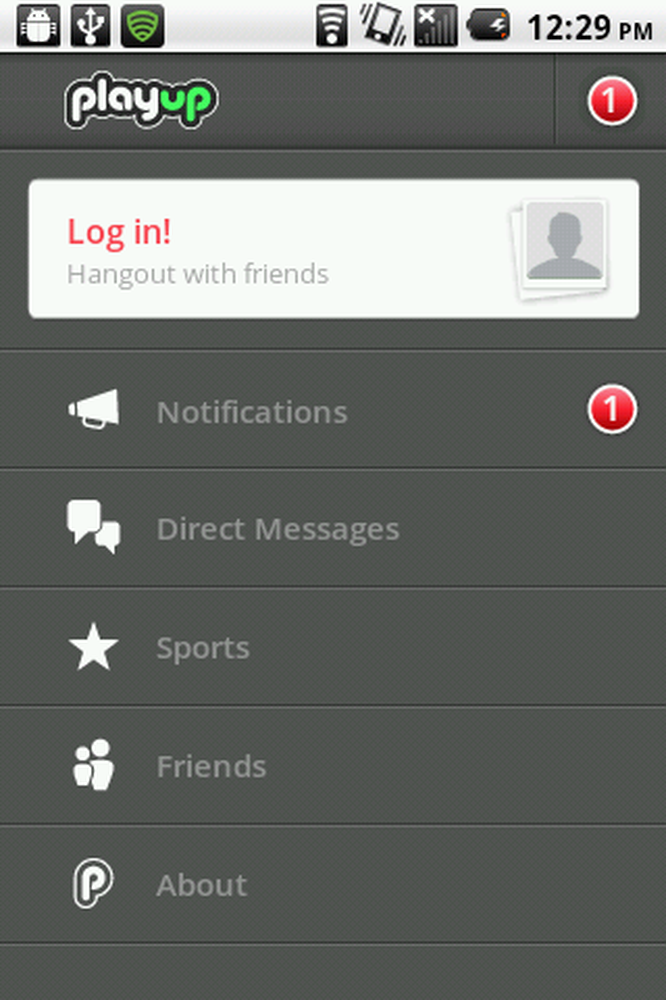Sett inn en disk i flyttbar diskfeil i Windows 10
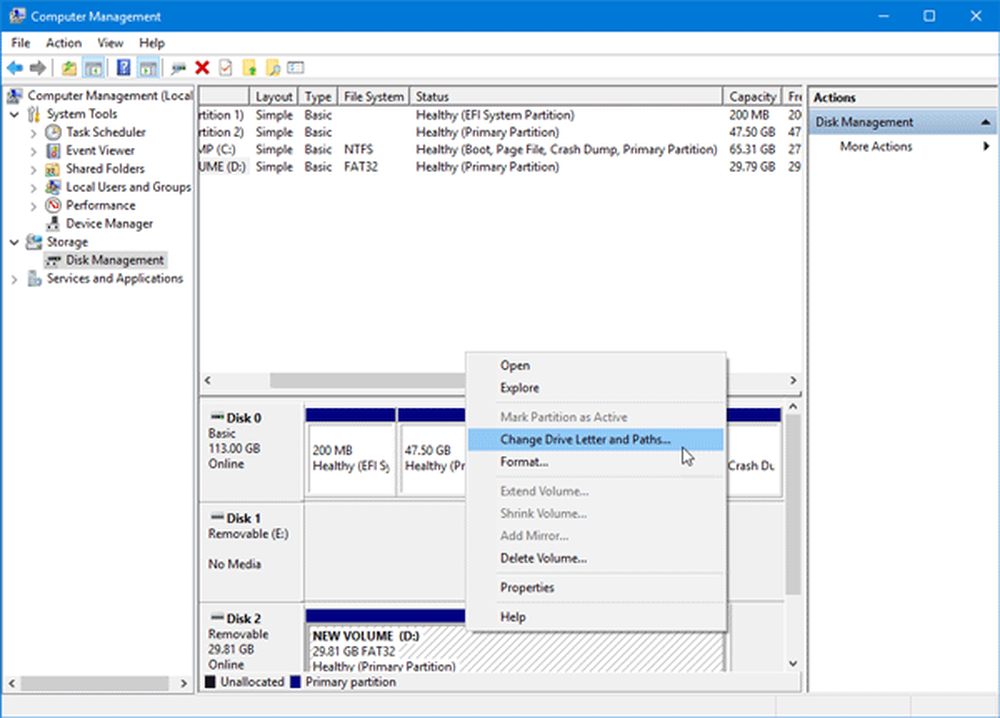
Etter at du har plugget inn en flyttbar stasjon eller en stasjon eller en USB-stasjon, ser du det Sett inn en disk i flyttbar disk melding i Windows 10/8/7, her er hvordan du løser dette problemet. Selv om dette problemet noen ganger løses ved å sette inn USB-stasjonen igjen - hvis den ikke løses, kan du prøve disse følgende mulige løsningene.

Sett inn en disk i flyttbar disk
1] Endre stasjonsbokstav
Hvis USB-stasjonen fungerer fint med andre datamaskiner bortsett fra din, kan du prøve å endre stasjonsbokstaven. Hvis datamaskinen din forårsaker problemet på grunn av stasjonsbokstavskonflikten, kan det hende at det blir riktig. For å gjøre dette, sett inn den flyttbare disken og åpne File Explorer. Du bør finne Denne PCen på venstre side. Høyreklikk på den og velg Få til. Deretter klikker du på Diskbehandling under Oppbevaring. Hvis du ser den flyttbare disken i listen, høyreklikker du på den og velger Endretrive Letter og Paths for [current-drive-letter].
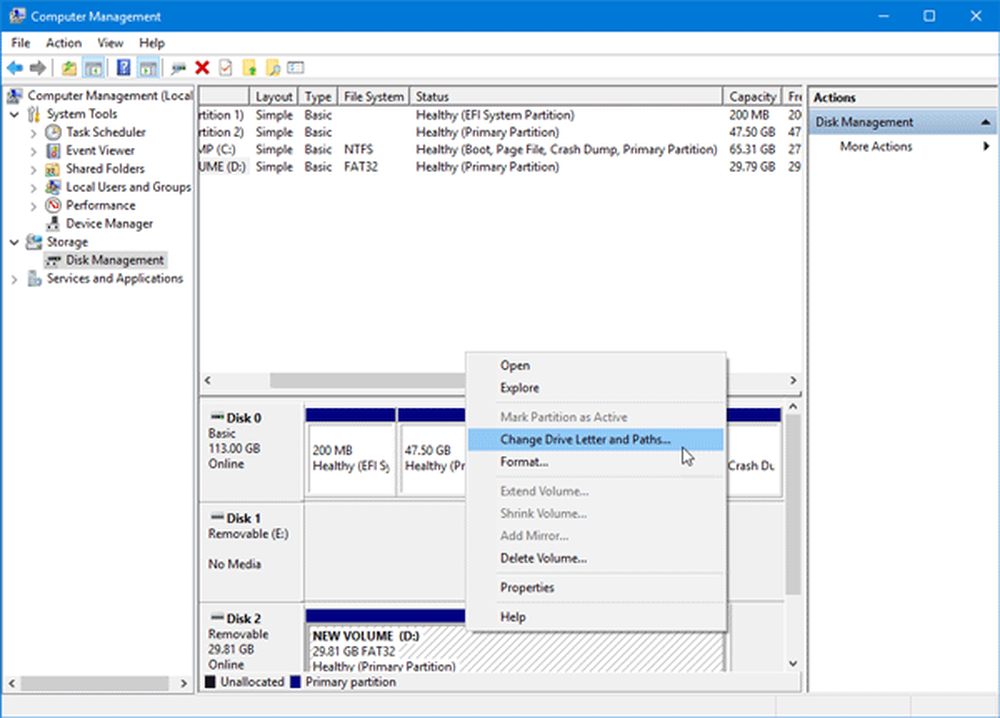
Etter det vil du se en Endring knappen du må klikke på. Gjør det, velg et nytt stasjonsbrev og trykk på OK knapp.
Start datamaskinen på nytt og sjekk om den fungerer eller ikke.
2] Feilsøking for maskinvare og enheter
Hvis du bruker Windows 10, finner du feilsøkingsverktøyet Maskinvare og enheter i delen Feilsøking i Windows Innstillinger-panelet. Det vil la deg løse vanlige problemer med maskinvare og eksterne enheter uten ekstra innsats. Trykk på Win + I for å åpne Windows Innstillinger og navigere til Oppdatering og sikkerhet > Feilsøk. På høyre side ser du Maskinvare og enheter alternativ. Klikk på Kjør feilsøkingsprogrammet knappen for å åpne den tilsvarende feilsøkingsprogrammet og følge skjermalternativer for å løse grunnleggende problemer. Du kan også kjøre USB-feilsøkingsprogrammet og se om det hjelper deg.
Hvis den flyttbare disken ikke blir oppdaget av en hvilken som helst datamaskin, og alle Windows 10-maskiner viser samme melding, har du to alternativer, og de er nevnt nedenfor.3] Format USB-stasjon ved hjelp av kommandoprompt
Denne løsningen tar mye tid, men det løser problemet, som rapportert av mange. Hvis den flyttbare disken viser samme feilmelding på ulike datamaskiner, bør du formatere stasjonen ved hjelp av CMD. Før du gjør det, bør du vite at alle dataene dine vil gå tapt når du formaterer det.
4] Slett volum / partisjon
Noen ganger skaper den eksisterende partisjonen problemer selv etter formatering. I så fall bør du slette volumet eller partisjonen. Du kan gjøre det ved hjelp av Diskhåndtering.
Åpne Diskbehandling, høyreklikk på den eksterne stasjonen, velg Slett volum alternativ.

Høyreklikk deretter på den samme eksterne disken, og velg Nytt enkelt volum.
Følg skjermalternativene for å tildele tildelingsstørrelse, stasjonsbokstav etc. Etter at du har fullført prosessen, sett inn stasjonen og kontroller om den fungerer eller ikke.
Håper du vil finne disse løsningene nyttig.
Beslektet leser som kan interessere deg:- USB-enhet ikke gjenkjent
- USB 3.0 ekstern harddisk ikke gjenkjent
- Ekstern harddisk vises ikke
- USB-enheter fungerer ikke
- SD-kortleser virker ikke.